我的PDF转换器压缩PDF文件的方法
我们的PDF转换器为用户提供了PDF文件转换的功能。有了这个软件,我们可以将PDF文件转换成各种类型的文件。只要用户在使用PDF文件时需要转换格式,这个软件都可以使用。除了转换功能,软件中还有很多与PDF相关的操作功能,其中常用的是压缩功能。所以今天边肖就给大家分享一下用我们的PDF转换器压缩PDF文件的操作方法。感兴趣的朋友不妨看看边肖分享的方法教程,希望对你有所帮助。
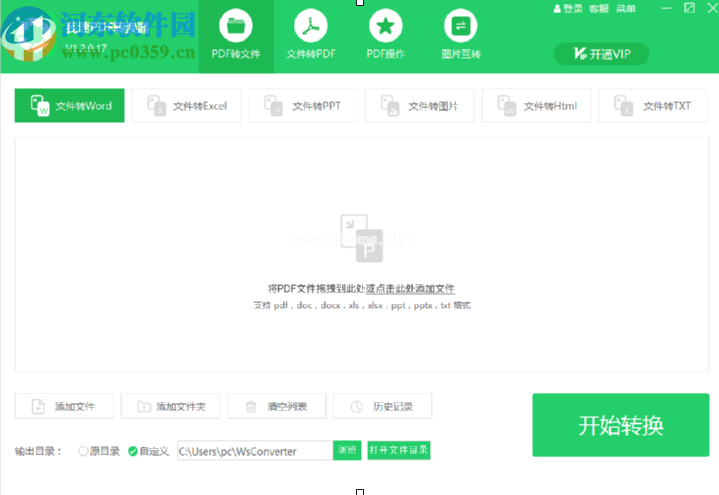
方法步骤
1.首先,第一步,打开软件后,我们点击切换到界面顶部的PDF操作模块,然后点击PDF压缩功能,再点击界面中的添加文件按钮。

2.单击“添加文件”按钮后,将打开一个选择文件的界面。在这个界面中,我们选择要压缩的PDF文件,然后点击右下角的打开按钮。
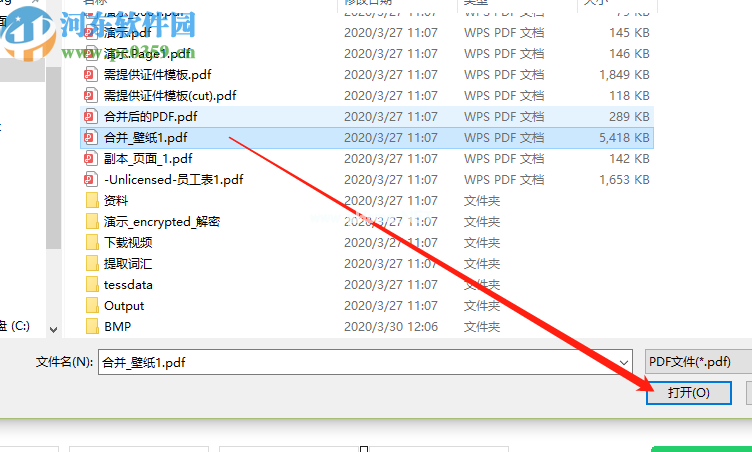
3.点击打开按钮后,我们可以在界面中看到选中的PDF文件,然后我们可以在界面底部选择定义和压缩率进行设置。

4.设置好定义和压缩比后,我们可以通过点击界面中的浏览按钮,改变文件压缩后的输出存储路径,选择路径位置后点击确定即可。

5.设置好文件压缩后的输出路径后,我们可以点击界面右下角的开始转换按钮,开始压缩PDF文件。

以上就是边肖今天给大家分享的使用我们的PDF转换器压缩PDF文件的操作方法。感兴趣的朋友不妨试试边肖分享的方法教程,希望对你有所帮助。
版权声明:我的PDF转换器压缩PDF文件的方法是由宝哥软件园云端程序自动收集整理而来。如果本文侵犯了你的权益,请联系本站底部QQ或者邮箱删除。

















